FreePic2Pdf+PdgCntEditor,小巧方便的PDF电子书制作工具
FreePic2Pdf是一个将图像文件(包括TIFF、JPG、JP2/J2K/JPC、PNG、GIF、BMP)合并、转换成pdf文件的软件。FreePic2Pdf可支持多页TIFF和多帧(动画)GIF,每页或每帧算一幅图像,并且可以选择生成的PDF文件的页面大小,从而保证了图片转换的质量。
软件名称
FreePic2Pdf+PdgCntEditor
应用平台
- Windows
推荐类型
【用户投递】
一句简介
FreePic2Pdf是一个将图像文件(包括TIFF、JPG、JP2/J2K/JPC、PNG、GIF、BMP)合并、转换成PDF文件的软件。
PdgCntEditor是一个目录编辑器,可以创建、编辑PDF、DjVu、PDG的目录,为前者的一个功能插件。
应用简介
FreePic2Pdf
软件特点:
- 对有损/无损压缩jpeg 2000(jp2/j2k/jpc)文件,或有损压缩JPG文件及采用JPEG/OJPEG算法压缩的TIFF文件,直接将原始数据流嵌入PDF文件,避免因为重新压缩而造成图像质量下降。
- 对其它无损压缩图像文件,黑白图像解码后压缩为JBig2(有损/无损)或CCITT G4,其它解码后压缩成ZIP数据流嵌入PDF文件。虽然解码/压缩需要消耗一些时间,但是在多数情况下可以减小PDF文件长度。
- 对于黑白图像,可以指定背景是否透明。如果透明,在PDF Reader中阅读时可以根据需要自行设置背景色(我习惯设为灰色),以免白底黑字看着太累。
- 支持多页TIFF和多帧(动画)GIF,每页或每帧算一幅图像。
- 可以指定生成的PDF文件的页面大小(除A4、B5等,还支持国内常用的32开、16开、大32开)及页边距,这种指定不会造成对图像数据流的重新采样或压缩,只影响PDF中描述图像显示大小的数据, 避免因为重新采样或压缩而造成图像质量下降。
- 如果不指定页面的纸张大小,可以指定页面的固定宽度(长度随图像大小伸缩),保证连续阅读时不会因为页面宽度变来变去而影响阅读。
- 可以选择需要转换的文件,也可以指定需要转换的文件夹;可以指定文件排序方式(按字母顺序、按末尾数字顺序、按超星顺序);可以将所有图像文件合并到一个PDF文件,也可以每个图像文件分别转换成一个PDF文件。
- 支持通过接口自动生成多级书签、分段页码、添加文本页、设置PDF的Document Properties,支持Unicode字符。
- 接口文件可以用于新生成的PDF,也可以用于已有的PDF,包括往已有的PDF上加书签、从已有的PDF中抽取书签。
- 生成的PDF文件中只包含必要的信息,因此在PDF质量不变的情况下,生成的PDF废话最少。
- 在转换的同时,可以通过OCR生成可检索、可复制的隐藏文本,合成双层PDF,并提供对自身所生成的双层PDF进行校对所需的辅助功能。
- 支持批量转换。
- 软件基于开源代码实现,运行时不需要任何第三方软件或控件的支持。当然如果要浏览制作出来的PDF文件,您的机器上必须安装Adobe PDF Reader或其他PDF阅读软件。
PdgCntEditor
软件特点:
- 在文件格式上,支持PDF、DjVu、PDG(包括bookcontents.dat和catalog.dat)。PDF不支持加密PDF。
- 在编辑界面上,提供文本、树形两种编辑模式,以满足不同的需要。
- 提供PDG目录编解码功能,有兴趣的用户可以用它对PDG目录文件内部数据格式进行研究。
- 可以不解包直接编辑zip文件中的PDG目录文件,编辑结果直接存入zip。
- 能够与UnicornViewer(UV)联动,从UV中启动以编辑当前正在阅读的文件目录,存盘后会自动通知UV刷新目录。
- 支持符合FreePic2Pdf接口文件格式的目录文件(FreePic2Pdf_bkmk.txt),并能从DjVuToy、FreePic2Pdf中启动,对PDF、DjVu目录文件进行编辑。
- 除常规的查找、替换、编辑等功能外,还提供“总在最上面”、“半透明”等功能,方便对照原文对目录进行编辑。
- 提供繁体、简体转换功能,方便使用。
- 文本编辑模式下支持正则表达式替换,采用微软为VBScript、JavaScript准备的正则表达式引擎,因此语法与ASP、JSP中的正则表达式语法一致。
使用方法
对于我个人而言,将图片转换为PDF的功能用的比较少,曾经使用Tinytask+FastStoneCapture截取了超星的电子书,然后使用FreePic2Pdf生成了PDF电子书。参考下文方法三:
超星数据库的书怎么转化成PDF格式? – 医学插画动画阿杜的回答 – 知乎 41
用的更多的,是向PDF电子书中挂载目录的功能,使用超星文献传递或者直接某宝购买获得电子书,然后使用天若OCR+PdgCntEditor,就可以提取目录信息再挂载到电子书里。参考下文:
PDF 没有书签目录?自己动手五分钟生成! 106
官方网站 && 应用商店地址
官方博客:
老马的原创空间 374
官方下载地址:
链接: https://pan.baidu.com/s/1fW69D9KGPW90njNScBtQOg 提取码: mjbc
© 版权声明
文章版权归作者所有,未经允许请勿转载。
THE END

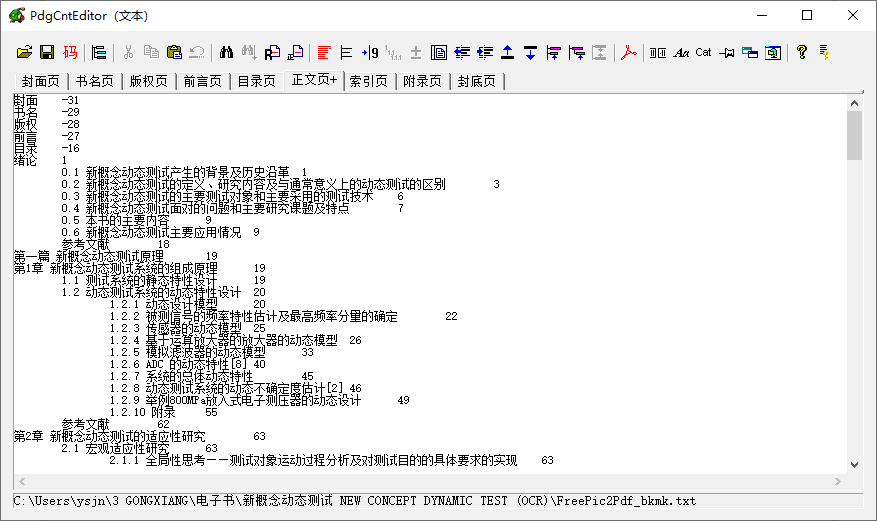










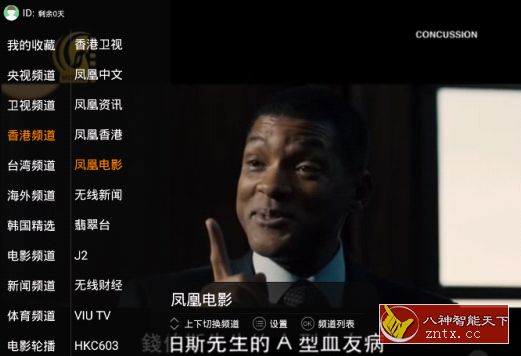





暂无评论内容